خوش آموز درخت تو گر بار دانش بگیرد، به زیر آوری چرخ نیلوفری را
فعال کردن تم سیاه در برنامه Calculator ویندوز 11
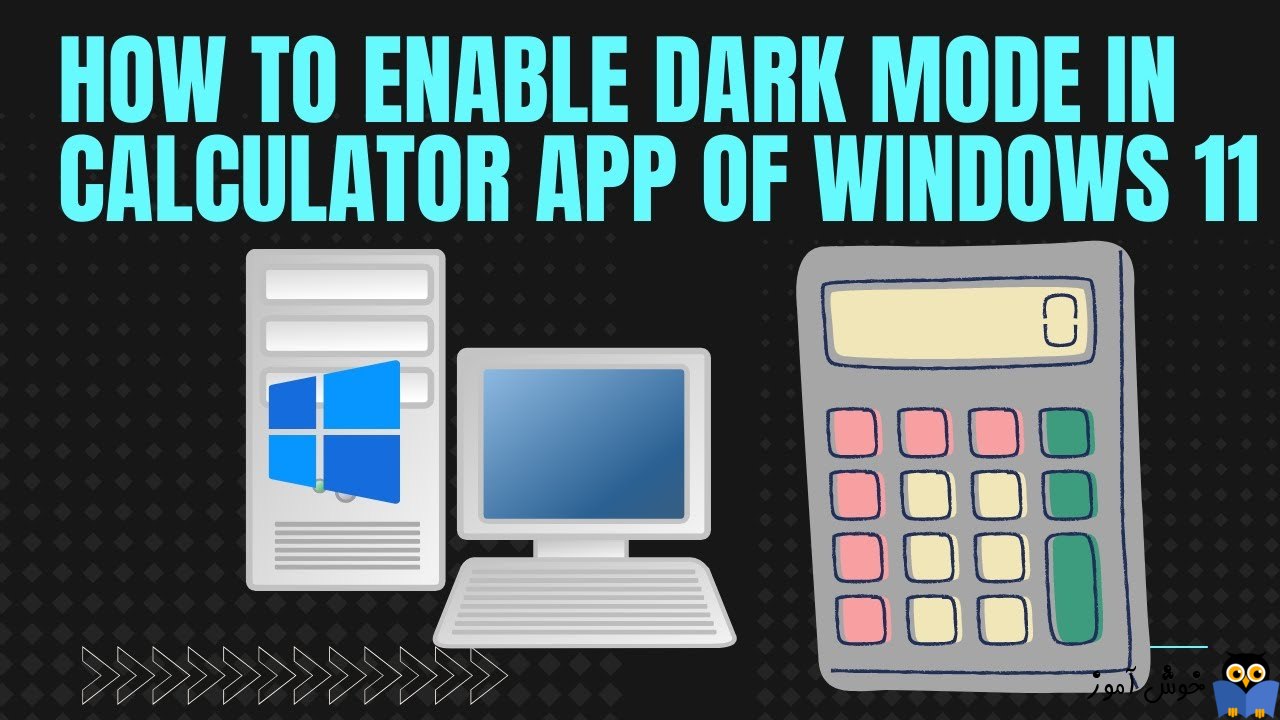
ویندوز 11 دارای یک حالت تاریک یا dark mode است که می توانید با توجه به نیاز خود آن را روشن/خاموش کنید. هر زمان که بخواهید می توانید به تم روشن یا تاریک تغییر دهید. بسیاری از کاربران ترجیح می دهند از حالت تاریک استفاده کنند چرا چشمان انها را کمتر اذیت می کند.

ویندوز 11 همچنین دارای یک برنامه ماشین حساب داخلی است که به کاربران امکان انجام محاسبات را می دهد البته ماشین حسب ویندوز برنامه جدیدی نیست و از قدیم الایام در ویندوز بوده است. حداقل دو راه برای فعال کردن dark mode در ماشین حساب وجود دارد. می توانید از تنظیمات داخلی ماشین حساب یا برنامه settings ویندوز استفاده کنید.
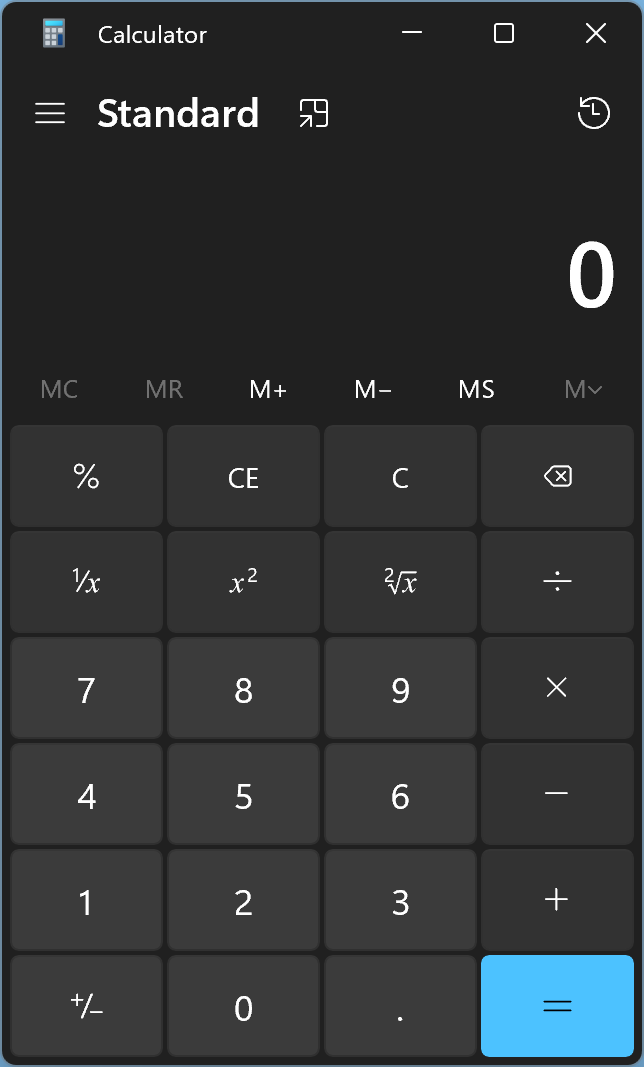
در روش اول از طریق خود برنامه Calculator اقدام به فعال کردن حالت تاریک یا Dark mode خواهیم کرد. پس Calculator را اجرا کنید. پس از اجرای Calculator، دکمه سه خطی بالا را کلیک کرده و از گزینه های موجود Settings را کلیک کنید.
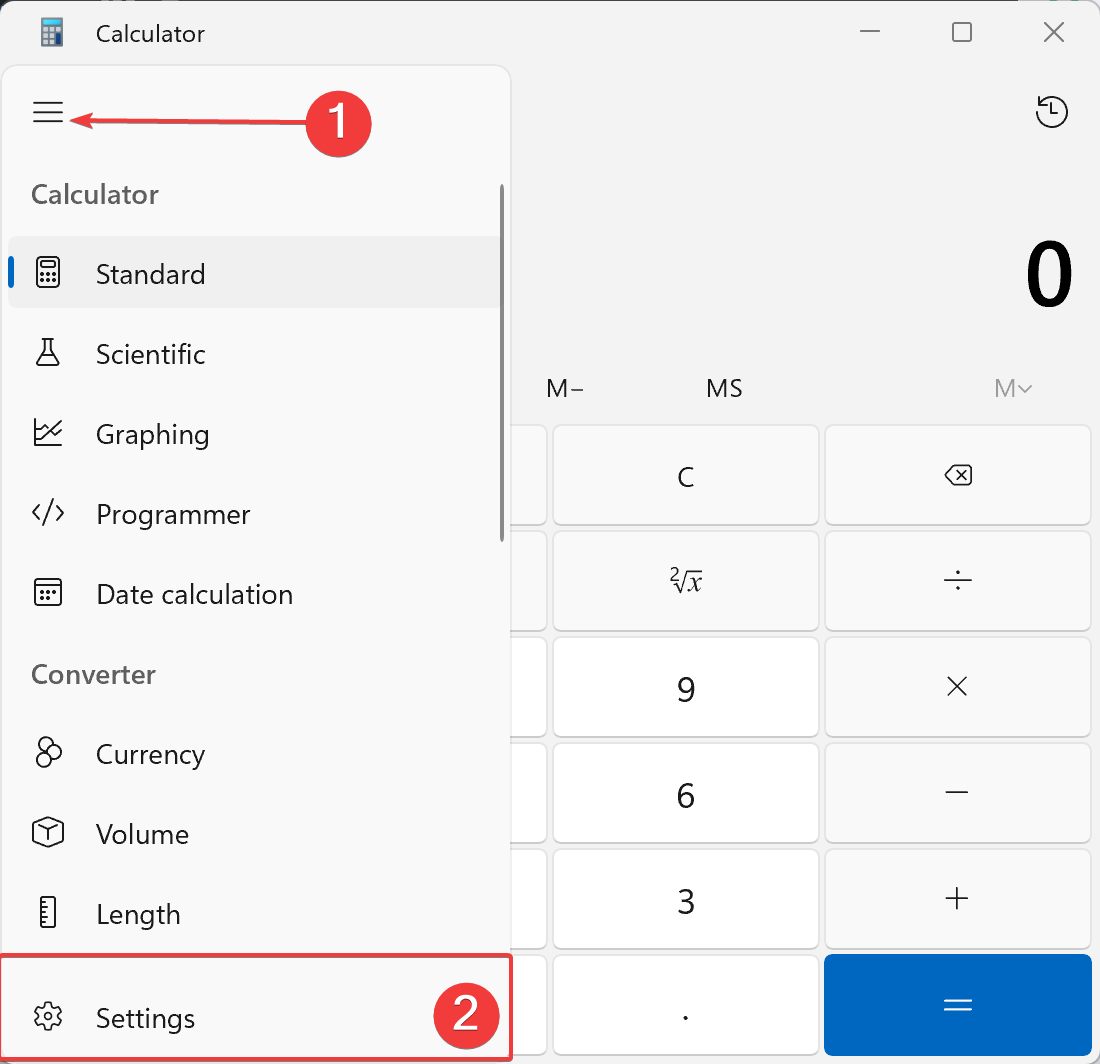
حالا از بخش Appearance گزینه App theme را کلیک کنید.
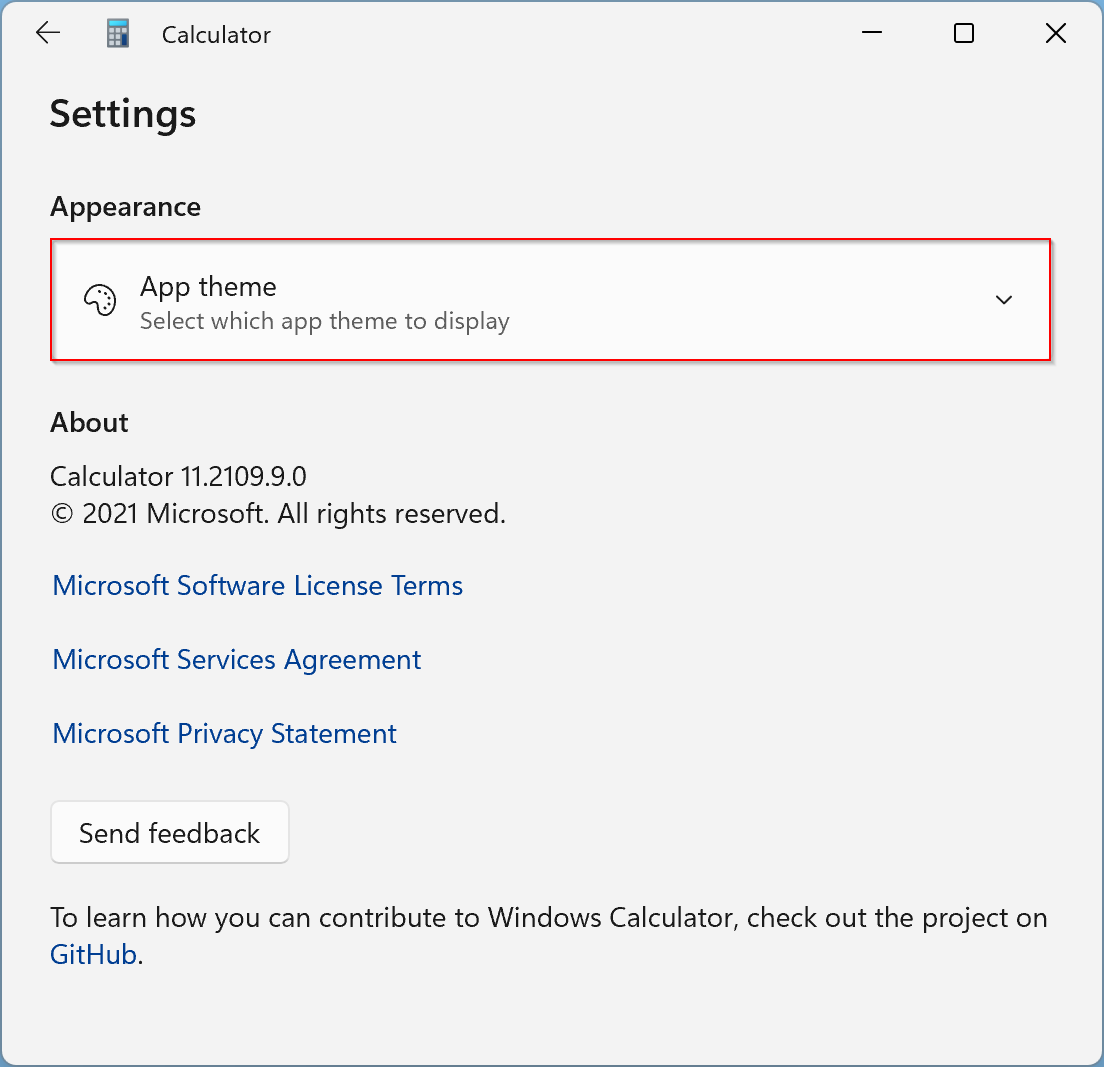
از گزینه های موجود، Dark را انتخاب کنید.
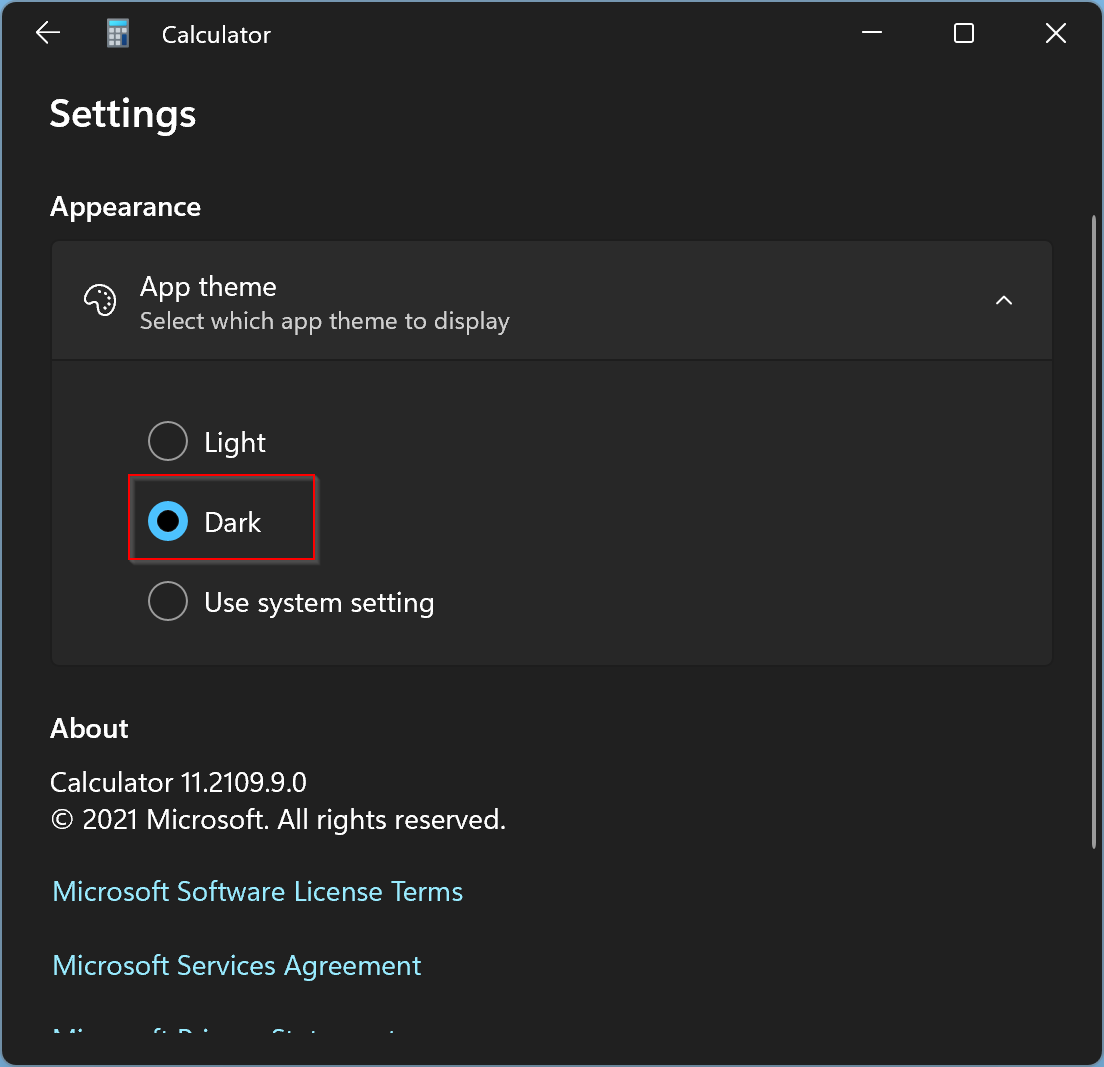
با اعمال تغییرات می توانید تنظیمات Calculator را ببندید.
روش بالا فقط تم سیاه را روی برنامه ماشین حساب ویندوز اعمال می کرد ولی روش بعدی که هم اکنون خدکت شما خواهیم گرفت، روی تمامی اپلیکیشن های ویندوز اثر خواهد داشت.
خب، برای این منظور در دسکتاپ خود کلیک راست کرده و گزینه Personalize را کلیک کنید.
به سرعت برنامه Settings ویندزو باز می شود و در صفحه Personalization قرار می گیرد. از قسمت Select a theme to apply تم سیاه ویندوز را انتخاب کنید.
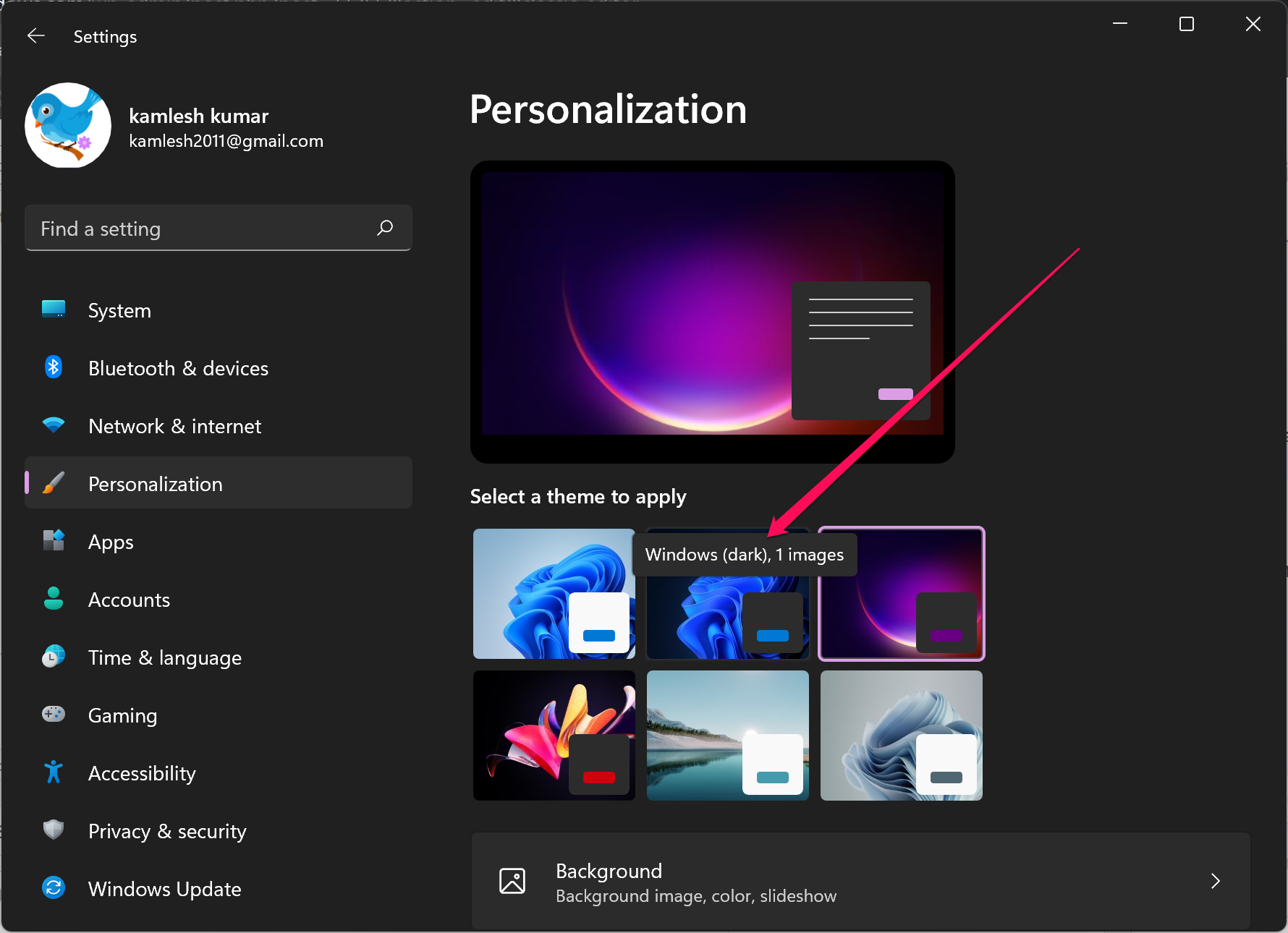
هم اکنون ویندوز تم سیاه را برای اپلیکیشن هایی که از حالت dark mode پشتیبانی می کنند را فعال می کند.

ویندوز 11 همچنین دارای یک برنامه ماشین حساب داخلی است که به کاربران امکان انجام محاسبات را می دهد البته ماشین حسب ویندوز برنامه جدیدی نیست و از قدیم الایام در ویندوز بوده است. حداقل دو راه برای فعال کردن dark mode در ماشین حساب وجود دارد. می توانید از تنظیمات داخلی ماشین حساب یا برنامه settings ویندوز استفاده کنید.
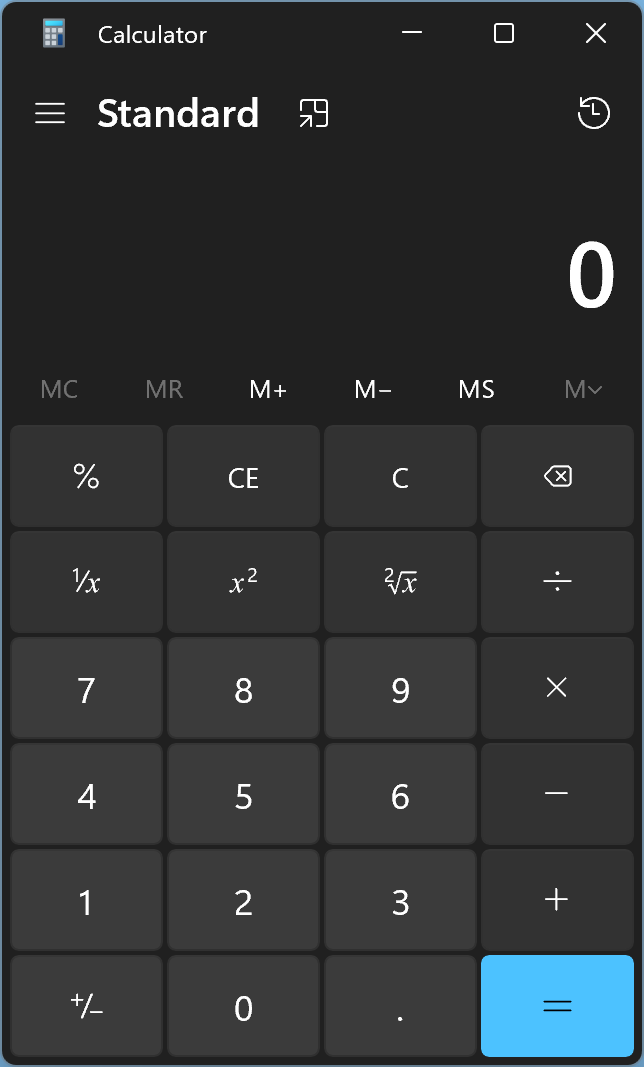
در روش اول از طریق خود برنامه Calculator اقدام به فعال کردن حالت تاریک یا Dark mode خواهیم کرد. پس Calculator را اجرا کنید. پس از اجرای Calculator، دکمه سه خطی بالا را کلیک کرده و از گزینه های موجود Settings را کلیک کنید.
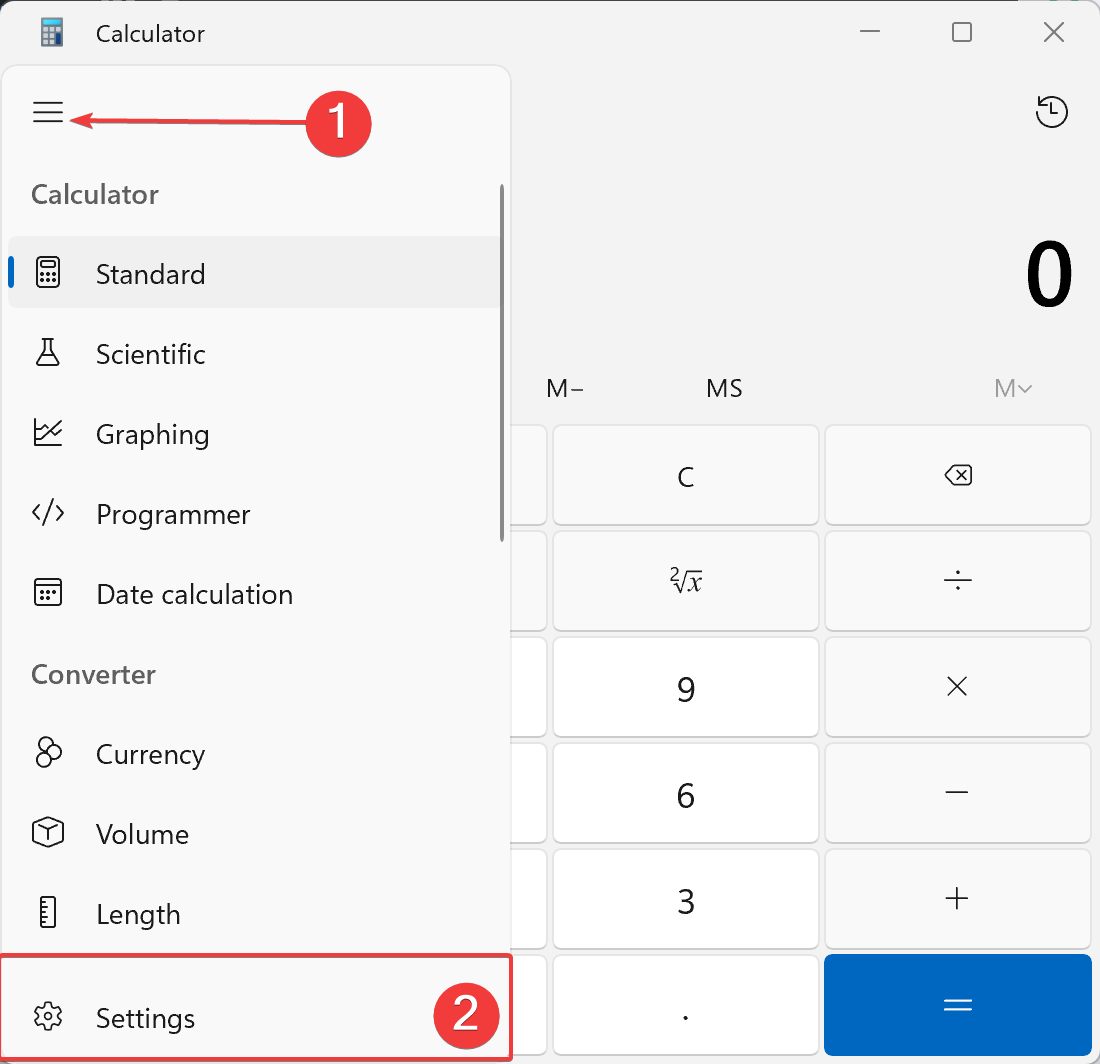
حالا از بخش Appearance گزینه App theme را کلیک کنید.
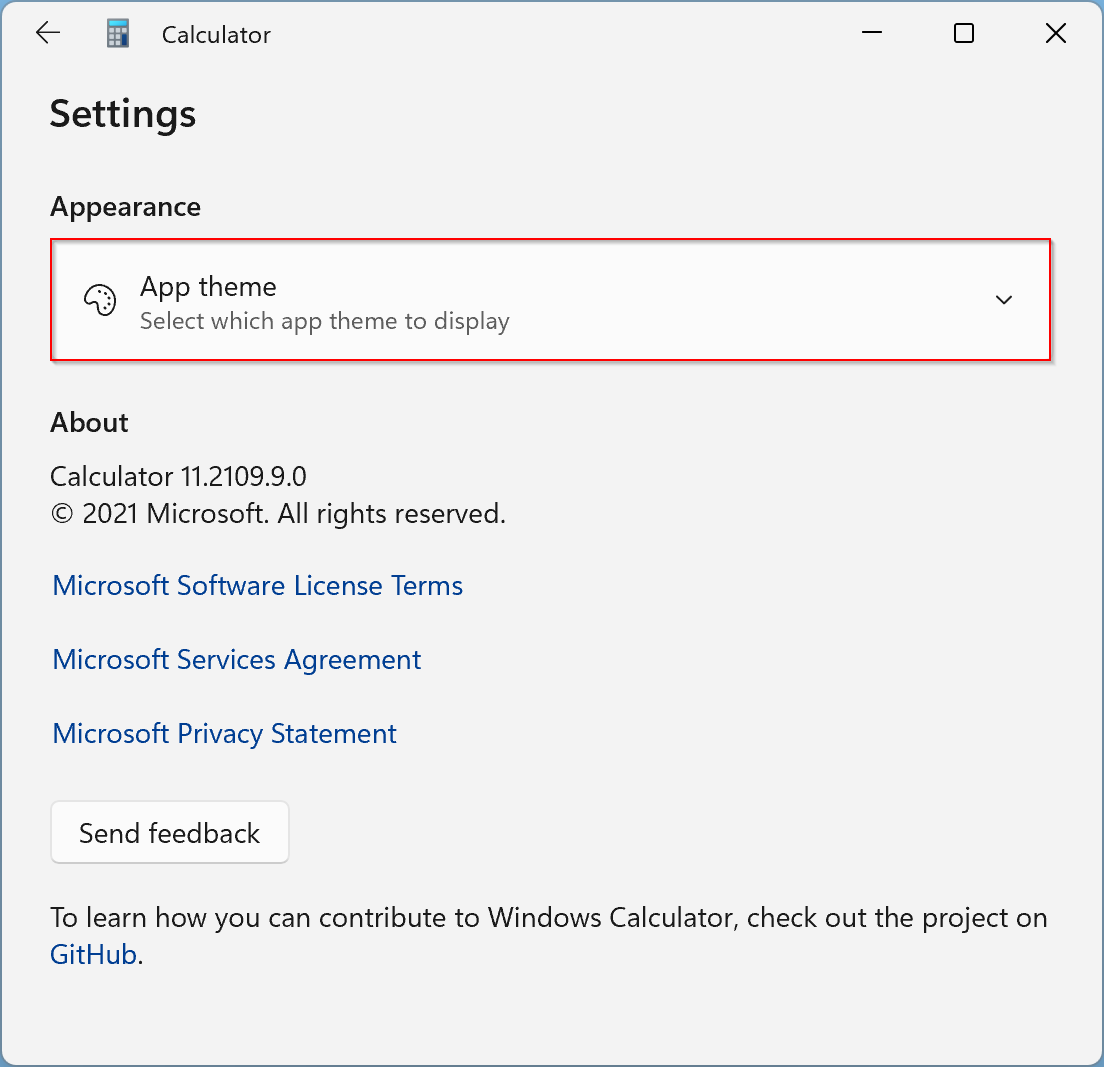
از گزینه های موجود، Dark را انتخاب کنید.
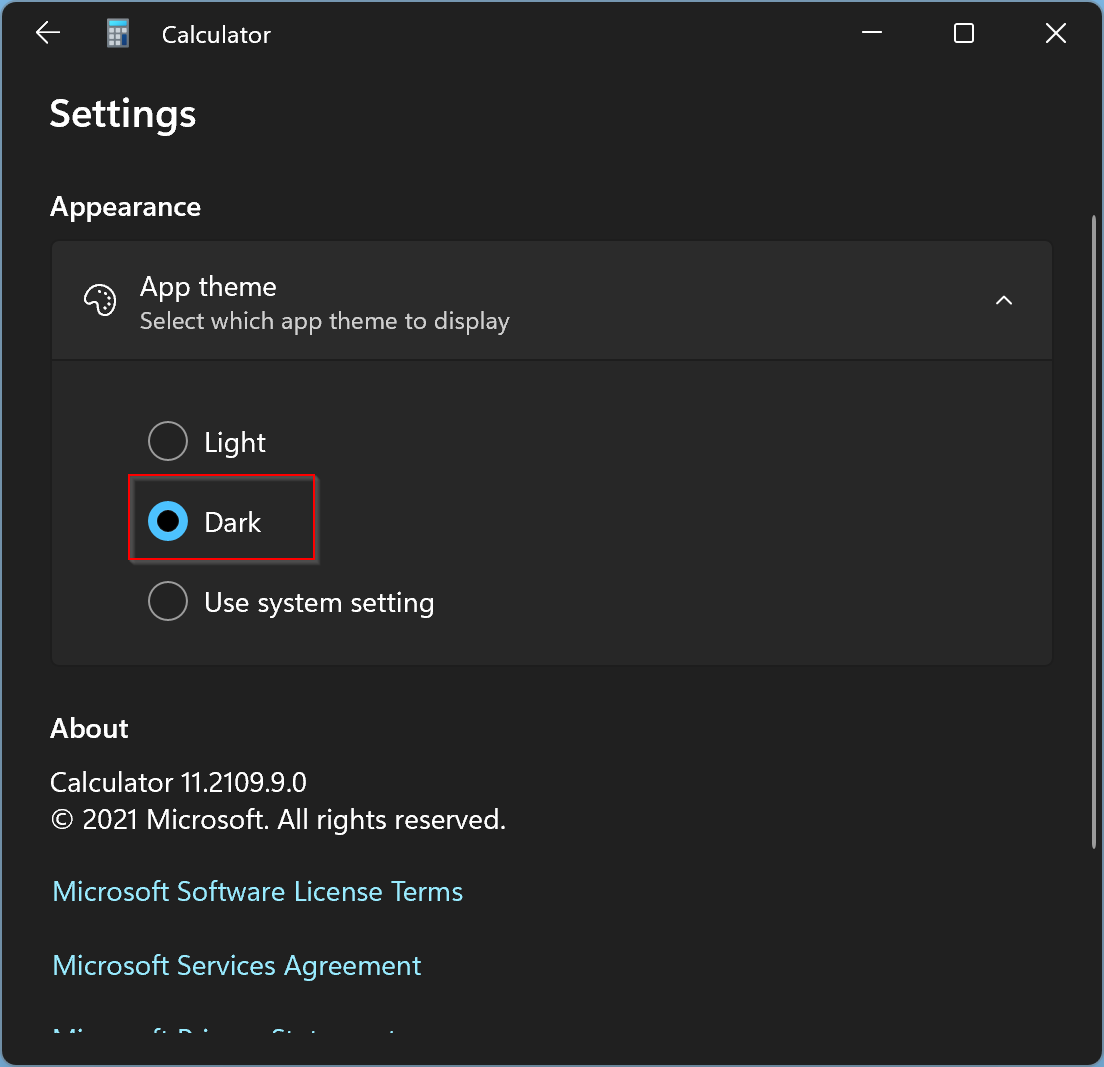
با اعمال تغییرات می توانید تنظیمات Calculator را ببندید.
روش بالا فقط تم سیاه را روی برنامه ماشین حساب ویندوز اعمال می کرد ولی روش بعدی که هم اکنون خدکت شما خواهیم گرفت، روی تمامی اپلیکیشن های ویندوز اثر خواهد داشت.
خب، برای این منظور در دسکتاپ خود کلیک راست کرده و گزینه Personalize را کلیک کنید.
به سرعت برنامه Settings ویندزو باز می شود و در صفحه Personalization قرار می گیرد. از قسمت Select a theme to apply تم سیاه ویندوز را انتخاب کنید.
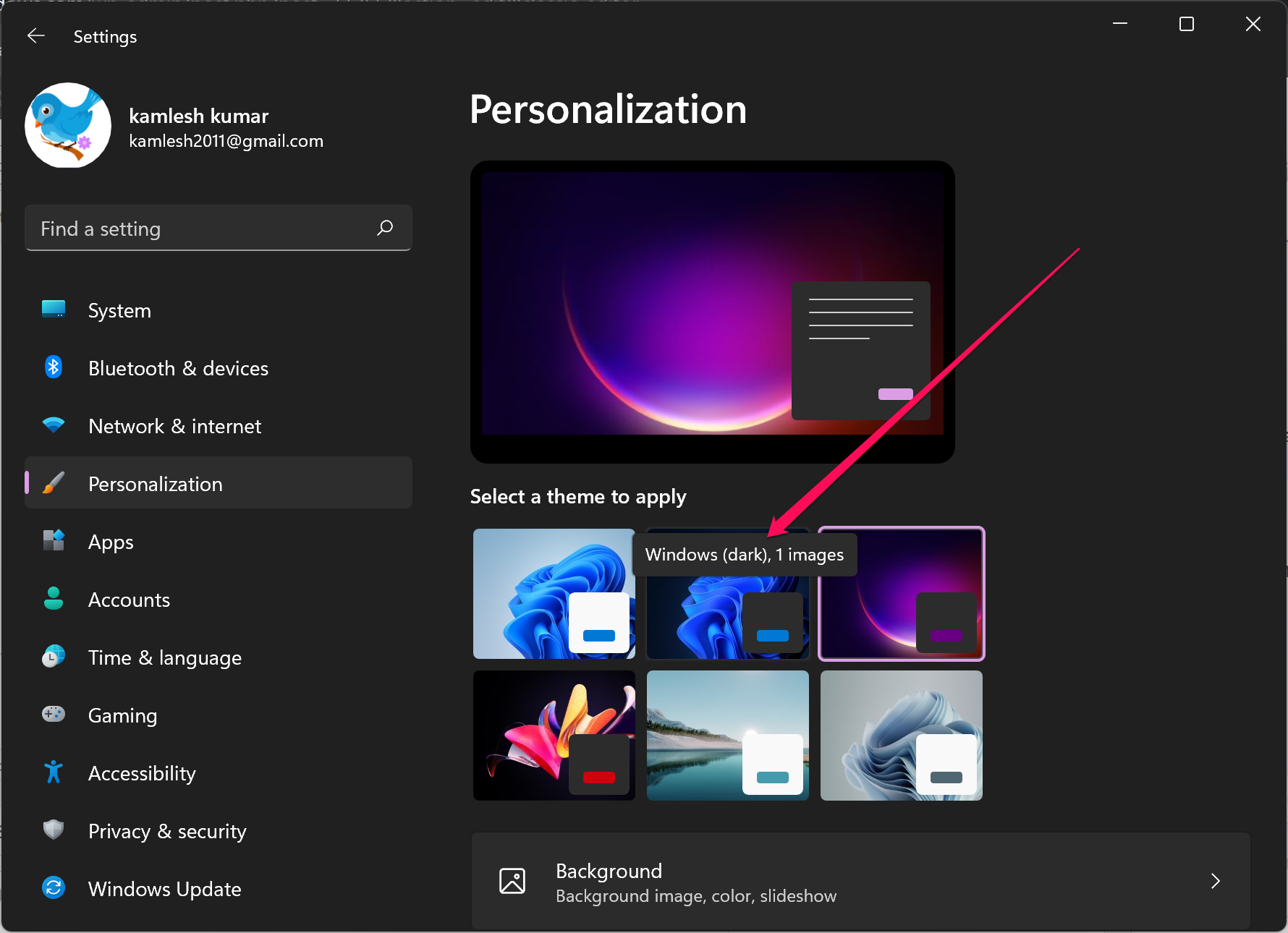
هم اکنون ویندوز تم سیاه را برای اپلیکیشن هایی که از حالت dark mode پشتیبانی می کنند را فعال می کند.





نمایش دیدگاه ها (0 دیدگاه)
دیدگاه خود را ثبت کنید: